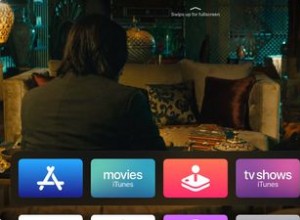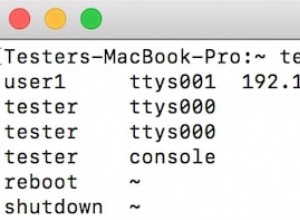هل سبق أن تلقيت إحدى رسائل التحذير هذه تخبرك أن جهاز Mac الخاص بك مصاب بفيروس؟ يحثك على الاتصال برقم مجاني للحصول على مساعدة تقنية فورية. إذا لم تتصل بمكتب المساعدة على الفور ، فقد تفقد بعض ملفاتك القيمة أو بياناتك الهامة.
لذا ، ماذا يجب أن تفعل؟ بادئ ذي بدء ، لا داعي للذعر! ثانيًا ، لا تتصل أبدًا بالرقم. هذه الرسالة ليست سوى واحدة من العديد من القنوات التي يستغلها المحتالون لتنفيذ مخططاتهم المشبوهة.
سأوضح لك اليوم كيفية اكتشاف عملية الخداع المتعلقة بخطأ Google Chrome الفادح وتجنبها والإبلاغ عنها والحفاظ على جهاز Mac محميًا.
هل رسالة الخطأ الفادح في Google Chrome هي عملية احتيال؟
قطعاً! رسالة الخطأ الحرج في Google Chrome هي عملية احتيال تقنية تعرض تنبيهات فيروس مزيفة. الغرض الوحيد منه هو تخويفك للاتصال بخط ساخن معلن. إليك كيف قد يبدو المحتال:
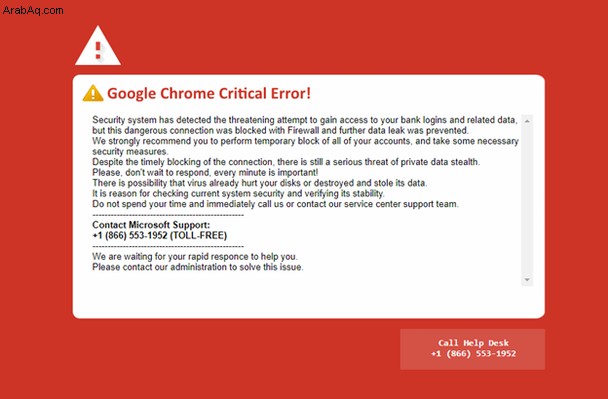
تظهر رسالة الخطأ بشكل غير متوقع أثناء تصفح الويب. تدعي أن نظام الأمان قد اكتشف نشاطًا ضارًا يهدف إلى سرقة بياناتك.
على الرغم من منع الاتصال المشبوه ، لا تزال خصوصيتك معرضة للخطر. الطريقة الوحيدة لحمايتها هي الاتصال بالدعم الفني. بالطبع ، لا علاقة للرسالة بشركة Microsoft أو Apple أو Google أو أي شركة شرعية أخرى.
ملحوظة:لا تعمل الشركات الأصلية بهذه الطريقة أبدًا. إنهم لا يرسلون رسائل تطلب معلوماتك الشخصية أو المالية ، ولا يطلبون الاتصال بهم لإصلاح مشكلات الأمان.
ما تحتاج لمعرفته حول المحتالين
تساعدك معرفة كيفية عمل المحتالين في الدعم التقني على تجنب الخداع. إذا اتصلت برقم مكتب مساعدة معين ، فقد يقوم مجرمو الإنترنت بما يلي:
- اطلب الوصول عن بُعد لفحص جهاز الكمبيوتر بحثًا عن البرامج الضارة.
- الإقناع بأنهم اكتشفوا تهديدًا خطيرًا أو مشكلات أمنية أخرى.
- يجبرك على شراء تطبيق حماية خاص أو الدفع مقابل خدمات الإصلاح.
غالبًا ما يستخدم المحتالون لغة تقنية لترهيبك واتباع تعليماتهم. من خلال الحصول على وصول مشترك ، يمكنهم تثبيت برامج ضارة مثل راصد لوحة المفاتيح. يسجل هذا البرنامج الضار كل مفتاح تضغط عليه. بهذه الطريقة ، يلتقط المتسللون البيانات الخاصة مثل تسجيلات الدخول وكلمات المرور والتفاصيل المصرفية.
كيفية إزالة Google Chrome خطأ فادح الاحتيال شاشة حمراء
بمجرد ظهور رسالة الخطأ الحرجة المزعجة ، أغلق المتصفح على الفور. ومع ذلك ، فإن بعض مواقع الويب هذه تشغل نصوصًا برمجية خاصة تمنع إغلاق علامة التبويب. في هذه الحالة ، قم بإنهاء المتصفح. إليك الطريقة:
- اضغط مع الاستمرار على Option ‐ Command ‐ Esc لفتح تطبيقات فرض الإنهاء.
- اختر المتصفح الذي تريد إنهاءه.
- اضغط على زر "فرض الإنهاء" للتأكيد.
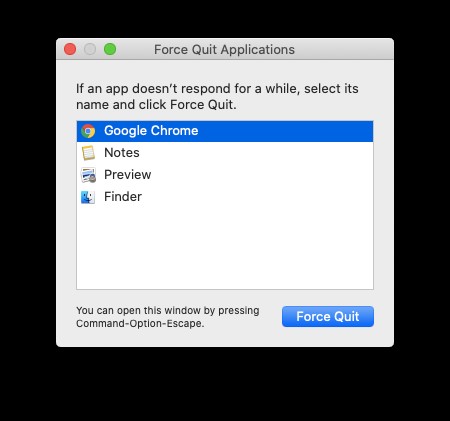
لا تقم باستعادة الجلسة السابقة بعد إعادة تشغيل المتصفح. وإلا ستعود إلى صفحة الخطأ الزائفة.
ماذا لو استمرت عمليات إعادة التوجيه في الظهور مرة أخرى؟
إذا استمرت عمليات إعادة التوجيه إلى مواقع الويب المشبوهة في التكرار ، فتحقق من جهاز الكمبيوتر الخاص بك بحثًا عن البرامج غير المرغوب فيها (PUPs). قد يختبئون بعمق في مجلدات النظام لديك ويتسببون في نشاط متصفح غير مرغوب فيه.
للعثور عليها والقضاء عليها ، اختر أداة موثوقة لمكافحة البرامج الضارة. CleanMyMac X هو تطبيق تم اختباره عبر الزمن وموثق من قبل Apple. موصى به من قبل خبراء التكنولوجيا ، فهو يقضي على العديد من التهديدات المكتشفة مؤخرًا ، بما في ذلك PUPs.
وإليك كيفية عملها:
- احصل على نسختك من CleanMyMac X - متاح للتنزيل مجانًا.
هذا التطبيق من MacPaw ليس فقط مضادًا قويًا للفيروسات ، بل إنه يجد غير المرغوب فيه مخفيًا آخر بخلاف الفيروسات ، مثل بقايا التطبيقات القديمة ، والتنزيلات المعطلة.
- ابدأ تشغيله وانتقل إلى علامة التبويب "إزالة البرامج الضارة".
- اضغط على Scan. إذا تم العثور على أي شيء مريب ، انقر فوق "إزالة" لحذفه.
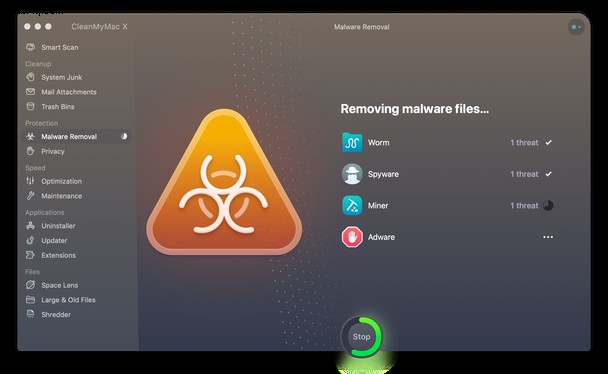
هناك طريقة أخرى لمنع التنبيهات من الظهور مرة أخرى ، وهي التحقق من عناصر تسجيل الدخول الخاصة بك. سيحاول تطبيق "المحتال" عادةً التسلل إلى قائمة التطبيقات التي تبدأ تلقائيًا. يمكنك منع ذلك عن طريق تشغيل أداة أخرى من مجموعة CleanMyMac X
انقر فوق الصيانة (في الشريط الجانبي).
افحص علامتي التبويب عناصر تسجيل الدخول ووكلاء التشغيل.
حدد وقم بإزالة أي عناصر مشبوهة.
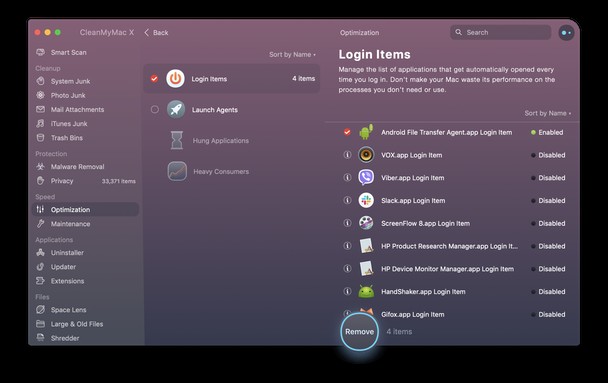
كيفية حماية جهاز Mac الخاص بك من المحتالين
معلومات سريعة:تحقق من الموقع:https://haveibeenpwned.com/ فهو يوضح ما إذا كان بريدك الإلكتروني قد تم كشفه بالفعل أثناء إحدى عمليات تسريب البيانات الجماعية الأخيرة.
لتجنب الوقوع ضحية ، لاحظ بعض الأشياء:
- أغلق المتصفح بمجرد تلقيك تنبيه فيروسات احتيالية حول نشاط ضار على جهاز الكمبيوتر.
- لا تتصل أبدًا بالرقم من هذه الرسائل أو تشارك الوصول عن بُعد إلى جهازك مع أي شخص يتظاهر بأنه وكيل دعم فني.
- لا تقدم تفاصيل الدفع أو أي معلومات سرية أخرى لهذه الخدمات.
- في حالة وجود مشكلات فنية ، اتصل بشركة حسنة السمعة أو متخصص تقني تثق به.
- افحص جهاز Mac بانتظام باستخدام برامج مكافحة البرامج الضارة. معلومات سريعة:
قم بتمكين مراقبة البرامج الضارة ومسح الخلفية من CleanMyMac X لتحييد أي نشاط مشبوه على الفور.
- تنزيل البرامج من المواقع الرسمية فقط.
- حافظ على نظام التشغيل الخاص بك وجميع البرامج محدثة. استخدم وحدة التحديث الخاصة بـ CleanMyMac X للحصول على أحدث إصدارات جميع تطبيقاتك.
ماذا تفعل إذا وقعت في عملية احتيال
إذا كنت تشارك الوصول عن بُعد مع الرسائل الخادعة على الويب ، فافصل جهاز الكمبيوتر الخاص بك على الفور من الإنترنت وأعد تشغيله. بعد ذلك ، تأكد من تحديث برنامج مكافحة الفيروسات الخاص بك وقم بإجراء فحص للنظام للقضاء على أي مكونات ضارة.
هل دفعت بالفعل مقابل الخدمات المزيفة ببطاقة؟ إذا وقعت في هذا الفخ ، فحاول إيقاف الصفقة الجارية. اتصل بالبنك الذي تتعامل معه واشرح الموقف. اطلب منهم إلغاء الدفع وحماية معلومات الفواتير الخاصة بك.
أخيرًا ، قم بتغيير كل كلمات المرور الخاصة بك إلى كلمات المرور الجديدة القوية لمنع تسرب البيانات.
كيفية الإبلاغ عن خداع الدعم الفني
بمجرد اكتشاف رسالة الاحتيال على جهاز Mac الخاص بك ، قم بالإبلاغ عنها على الموقع الرسمي لـ:
- لجنة التجارة الفيدرالية
- مركز شكاوى جرائم الإنترنت
- رسالة إبلاغ عن التصيد @ تفاحة .com
آخر عنوان بريد إلكتروني هو المكان الذي تتلقى فيه Apple شكواك بشأن هجمات التصيد الاحتيالي ومحاولات الاحتيال التي تراها في بريدك.
تساعد المعلومات المقدمة مراكز الإبلاغ عن الاحتيال في رفع دعاوى جنائية ضد المحتالين على الويب.
أنت الآن تعرف ما يجب فعله إذا تلقيت رسالة تحذير غير متوقعة تخبرنا أن جهاز Mac الخاص بك قد تعرض للاختراق. نأمل أن تساعدك هذه النصائح البسيطة في الحفاظ على حماية جهازك.